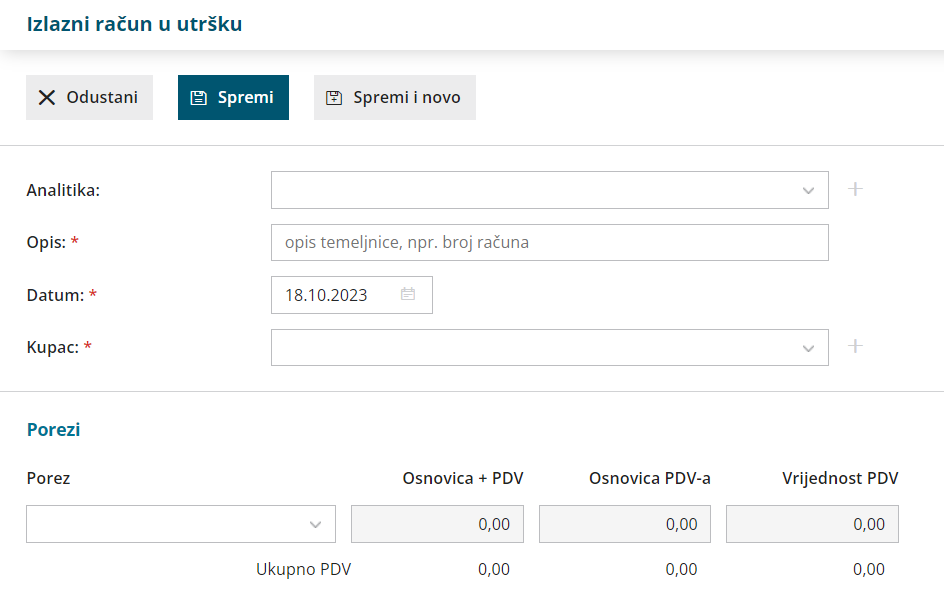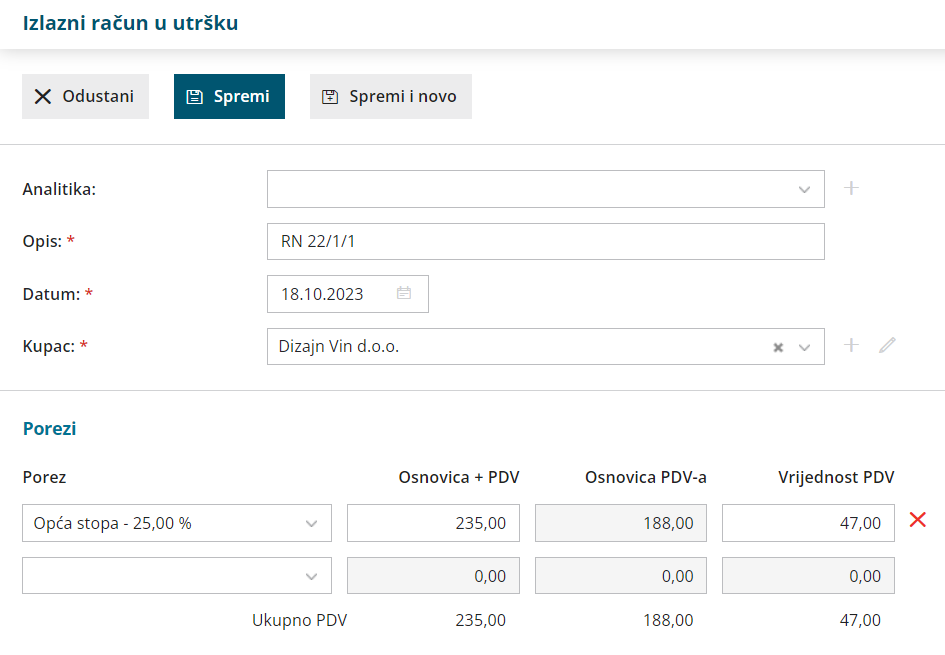U primjeru kada ugostitelj izdaje račune (gotovina, kartica) i za neku stranku treba izdati odvojeni račun na firmu, takav se račun treba odvojeno prikazati u poreznim evidencijama, no obuhvaćen je u utršku jer je već plaćen, za takve situacije koristimo funkcionalnost knjiženja izlaznog računa u utršku.
Za organizacije koje nisu PDV obveznici, mogućnost unosa izlaznog računa u utršku omogućeno je samo za razdoblje za koje je na postavkama organizacije otvoreno razdoblje za PDV.
Knjiženje izlaznog računa u utršku možemo unijeti na sljedeći način:
- U modulu Knjigovodstvo > Knjiženje izlaznih računa i utržaka.
- Kliknemo Novo > Izlazni račun u utršku.
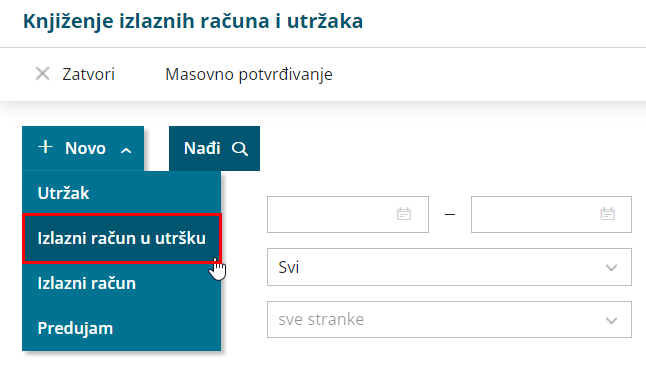 ili na nekom utršku u predlošku kliknemo Izlazni račun u utršku
ili na nekom utršku u predlošku kliknemo Izlazni račun u utršku
- Ako u šifrarniku Analitike imamo unesenu bar jednu analitiku, na unosu izlaznog računa u utršku prikazat će se polje Analitika gdje ju možemo odabrati ili dodati novu. Ako imamo unesenu analitiku koja je povezana s poslovnicom Ugostiteljstvo, moći ćemo unositi i knjižiti porez na potrošnju. Upute za postavke i unos poreza na potrošnju možete pronaći OVDJE.
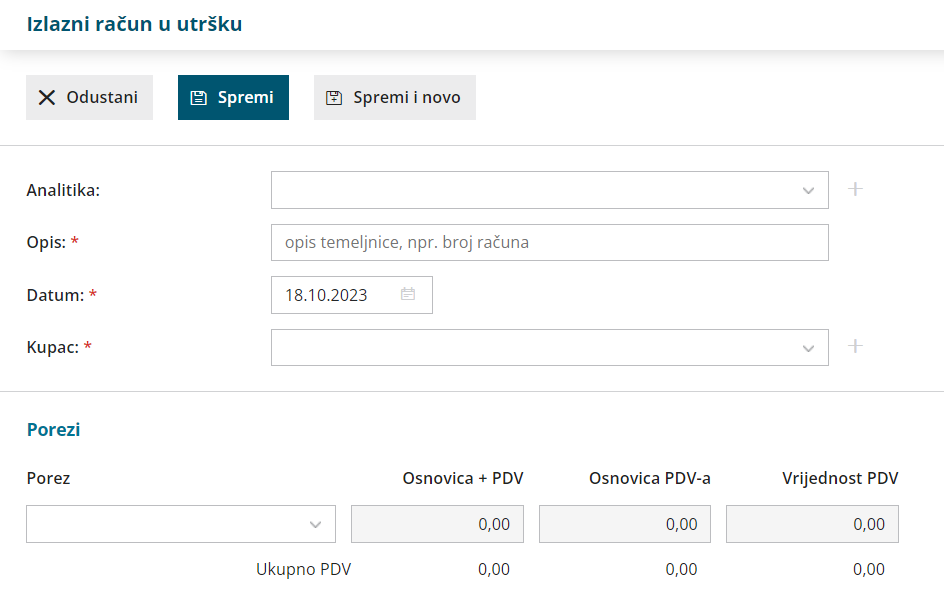
- U polje Opis unesemo naziv koji će se upisati u opis knjiženja, npr. datum računa.
- Upišemo Datum - taj podatak predstavlja datum temeljnice i datum knjiženja u PDV.
Moramo upisati isti datum na koji imamo utržak u predlošku kako bi program taj izlazni račun povezao s utrškom. Ako odaberemo datum na koji nema unesenog utrška, program će javiti obavijest da za taj datum ne postoji predložak utrška u sklopu kojeg bi se račun proknjižio. - U polju Kupac odaberemo stranku na koju se račun odnosi.
- Zatim unosimo Poreze:
- u polju Porez biramo stopu (opća, snižena, niža, neoporezivo, oslobođeno ili porez na potrošnju)
- u polju Sadržaj možemo odabrati radi li se o robi ili usluzi (mogućnost odabira u ovom polju povezana je s početnim postavkama modula)
- upišemo iznos u polju Osnovica + PDV, program sam izračuna vrijednost PDV-a
- ako nemamo sve na jednoj stopi, nakon unosa jedne stope u sljedećem retku odaberemo drugu i u polju Osnovica + PDV upišemo iznos koji se odnosi na tu stopu
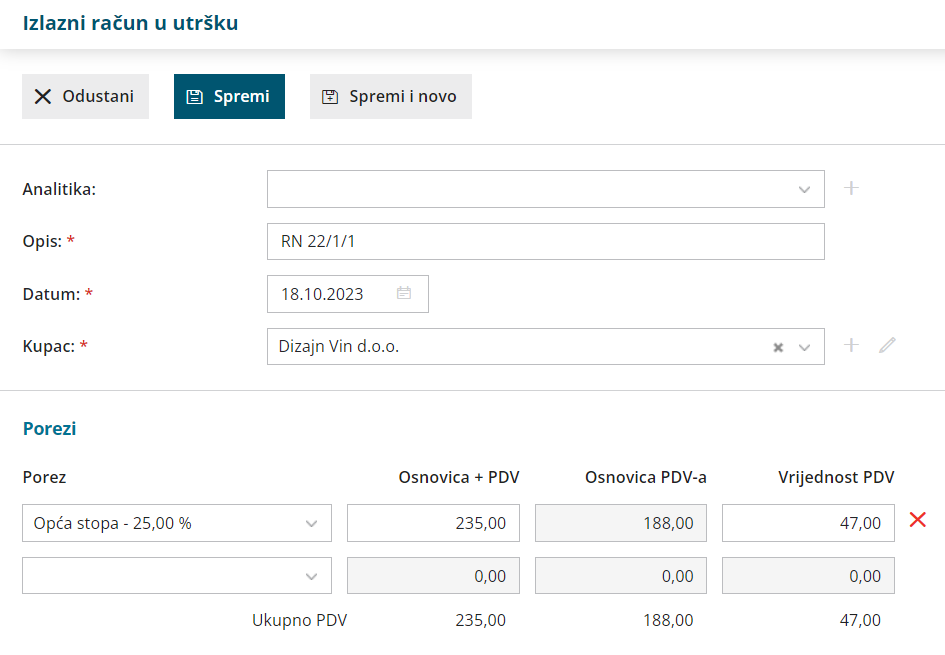
- unos spremimo i račun je u predlošku
- Spremanjem izlaznog računa u utršku program javi obavijest da je račun uključen u utršku i u sklopu kojeg utrška će se proknjižiti (utržak koji je na taj dan u predlošku).
- Na računu u predlošku imamo mogućnosti:
- unijeti novi račun u utršku
- urediti račun
- brisati račun
- potvrditi račun
- Kad završimo s unosom izlaznih računa u utršku, račune nije potrebno pojedinačno potvrđivati, već se izlazni računi uključeni u utržak potvrde potvrđivanjem utrška na taj datum.

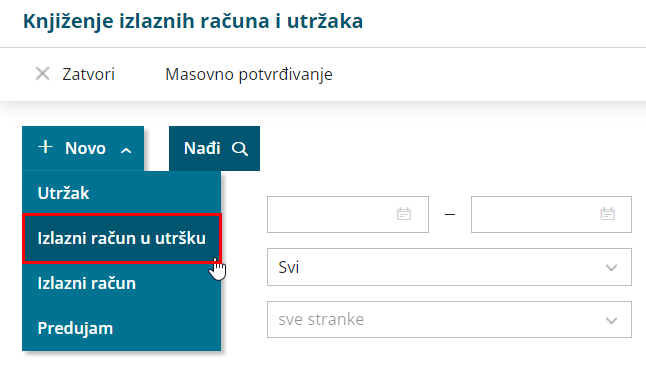 ili na nekom utršku u predlošku kliknemo Izlazni račun u utršku
ili na nekom utršku u predlošku kliknemo Izlazni račun u utršku